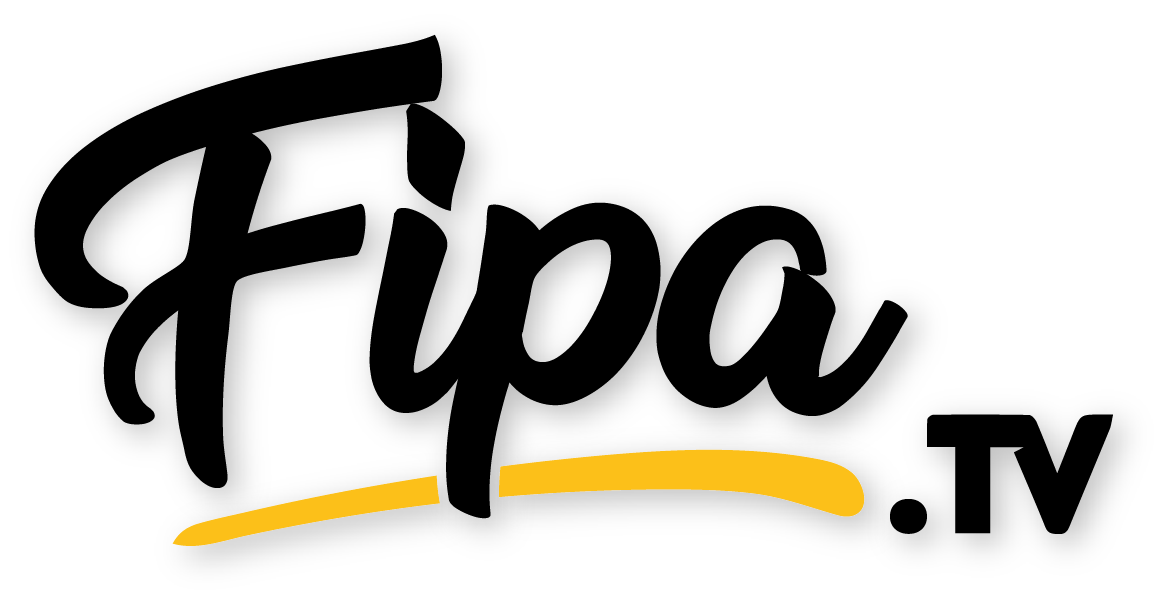Dans l’univers toujours plus connecté de la cybersphère professionnelle, les outils collaboratifs deviennent des joyaux indispensables pour une gestion optimisée des communications internes et externes des entreprises. Au cœur de cette révolution numérique, on retrouve Office 365, une suite bureautique en plein essor qui s’impose comme le choix de prédilection pour bon nombre d’organisations agiles. La technologie de la liste de distribution figure parmi les fonctionnalités clés offertes par cette plateforme, permettant une diffusion fluide et structurée de l’information. Pivots de la messagerie électronique, ces listes facilitent grandement les échanges groupés, élevant ainsi la communication à un niveau de productivité et d’efficacité remarquable. Analyser la configuration et l’utilisation de ces listes revient à explorer le potentiel immense d’Office 365 à dynamiser les réseaux de travail collaboratif. C’est dans la compréhension fine des mécanismes comme la gestion des membres et la personnalisation des permissions que réside la capacité à transformer un simple outil informatique en un vrai levier stratégique pour l’entreprise.
Contenu de l'article :
Création et gestion des listes de distribution dans Office 365
Dans Office 365, les listes de distribution sont un moyen efficace pour communiquer avec un groupe de personnes. Elles permettent d’envoyer des courriels à plusieurs destinataires simultanément sans avoir à ajouter chaque contact individuellement. Pour créer une liste de distribution, allez dans le Centre d’administration Exchange et suivez ces étapes :
- Accédez à la section « Destinataires », puis cliquez sur « Groupes ».
- Cliquez sur « Nouveau » (+), puis sélectionnez « Groupe de distribution ».
- Complétez le formulaire avec les informations requises : nom, alias, description, et membres.
- Enregistrez vos modifications.
Pour gérer les listes de distribution existantes, vous pouvez ajouter ou supprimer des membres, modifier des informations de groupe, ou même supprimer totalement une liste en accédant aux propriétés du groupe concerné toujours via le Centre d’administration Exchange.
Avantages des listes de distribution pour la collaboration d’équipe
Les listes de distribution offrent de nombreux avantages pour la collaboration au sein des équipes de travail. Elles facilitent la communication en permettant l’envoi d’annonces de groupe, la coordination des projets communs et l’organisation des réunions. Voici quelques-uns des avantages clés :
- Efficacité de la communication : réduisez le temps passé à chercher des adresses email individuelles.
- Amélioration de la productivité : envoyez des mises à jour de projet à toute l’équipe en un seul clic.
- Flexibilité : ajoutez ou retirez facilement des membres au fur et à mesure que votre équipe change.
Les listes permettent également d’assurer que tout le monde reçoit la même information en même temps, réduisant ainsi les risques de malentendus ou de manque d’information.
Différences entre listes de distribution, groupes Office 365 et groupes dynamiques
| Fonctionnalité | Listes de Distribution | Groupes Office 365 | Groupes Dynamiques |
|---|---|---|---|
| Communication | Envoi d’e-mails uniquement | Collaboration étendue avec fichiers partagés, calendriers, etc. | Envoi d’e-mails basé sur des règles dynamiques |
| Gestion des Membres | Manuelle | Manuelle ou automatique via les services en ligne comme Planner ou Teams | Automatique selon les attributs des utilisateurs |
| Type d’Usage | Convenable pour les e-mails de groupe simples | Ideal pour la collaboration et le travail d’équipe | Parfait pour les listes d’utilisateurs changeant fréquemment |
En somme, alors que les listes de distribution sont idéales pour des communications par e-mail simples et statiques, les groupes Office 365 sont conçus pour une collaboration plus complète et interactive. Les groupes dynamiques, quant à eux, s’ajustent automatiquement en fonction des critères définis, offrant une gestion des membres flexible et sans effort.
Quelles sont les étapes à suivre pour créer une liste de distribution dans Office 365?
Pour créer une liste de distribution dans Office 365, vous devez:
1. Connectez-vous à l’Administration d’Office 365.
2. Accédez à la section Groupes dans le centre d’administration.
3. Cliquez sur Ajouter un groupe.
4. Choisissez le type de groupe Liste de distribution.
5. Remplissez les informations nécessaires comme le nom, la description et l’adresse e-mail.
6. Ajoutez les membres.
7. Cliquez sur Enregistrer ou Créer.
Votre liste de distribution est maintenant prête à être utilisée.
Comment peut-on gérer les membres d’une liste de distribution Office 365?
Pour gérer les membres d’une liste de distribution Office 365, vous devez accéder au Centre d’administration Microsoft 365. Ensuite, allez dans la section Groupes, choisissez le groupe à modifier et vous pourrez ajouter ou supprimer des membres. Vous pouvez également utiliser PowerShell pour une gestion plus avancée.
Est-il possible de convertir une liste de distribution existante en groupe Office 365, et si oui, comment?
Oui, il est possible de convertir une liste de distribution existante en groupe Office 365. Pour cela, vous pouvez utiliser l’interface d’administration de Microsoft 365 ou PowerShell. Voici les étapes à suivre :
1. Connectez-vous au Centre d’administration Exchange.
2. Allez à la section « Destinataires », puis à l’onglet « Groupes ».
3. Sélectionnez la liste de distribution que vous souhaitez convertir.
4. Cliquez sur l’option « Convertir« .
Pour utiliser PowerShell, vous lancez la commande suivante :
Set-DistributionGroup -Identity « NomDeLaListeDeDistribution » -PrimarySmtpAddress « adresseemail@votredomaine.com » -Type « Office365 »
N’oubliez pas de vérifier les prérequis, comme les autorisations nécessaires, avant de procéder.